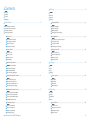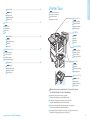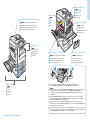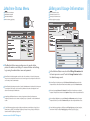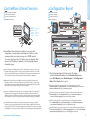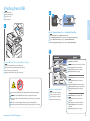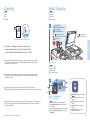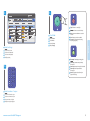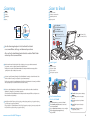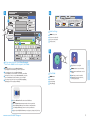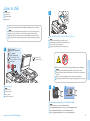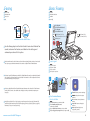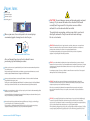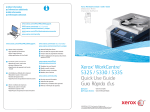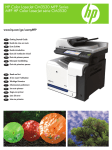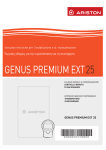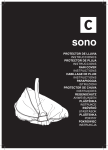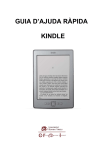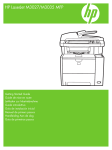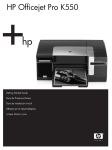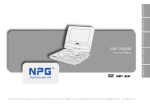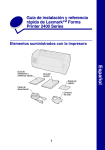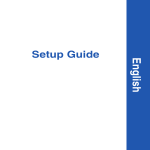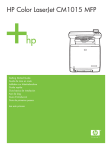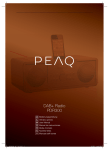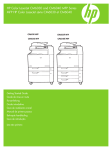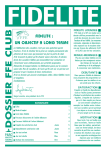Download 1 - Xerox
Transcript
EN ES CA BP EL More Information Xerox WorkCentre 7120 / 7125 Multifunction Printer Más información Més informació Informações adicionais Περισσότερες πληροφορίες www.xerox.com/office/WC7120support www.xerox.com/msds (U.S./Canada) www.xerox.com/environment_europe www.xerox.com/office/businessresourcecenter www.xerox.com/security www.xerox.com/office/WC7120support EN ES • Printer drivers and utilities • User manuals and instructions • Online Support Assistant • Safety specifications (in User Guide) • Controladores y utilidades de la impresora • Manuales de usuario e instrucciones • Asistente de Ayuda en línea • Especificaciones de seguridad (en Guía del usuario) www.xerox.com/msds (U.S./Canada) www.xerox.com/environment_europe EN ES CA BP EL BP EL • Controladors i utilitats de la impressora • Manuals d'usuari i instruccions • Assistència tècnica en línia • Especificacions de seguretat (al Manual d'usuari) • Drivers e utilitários da impressora • Manuais do usuário e instruções • Assistente de suporte on-line • Especificações de segurança (no Guia do Usuário) • Οδηγοί εκτυπωτή και βοηθητικά προγράµµατα • Εγχειρίδια χρήσης και οδηγίες • Ηλεκτρονικός βοηθός υποστήριξης • Οδηγίες ασφαλείας (στον Οδηγό χρήσης) Fichas de datos de seguridad de materiales Fulls de dades de seguretat de materials Folhas de informações de segurança de produtos químicos (FISPQ) Φύλλα δεδοµένων ασφαλείας υλικών www.xerox.com/office/ businessresourcecenter EN CA Material Safety Data Sheets ES CA BP EL Templates, tips, and tutorials Plantillas, consejos y tutoriales Plantilles, consells i mòduls d'aprenentatge Modelos, dicas e tutoriais Πρότυπα, συµβουλές και εκπαιδευτικά σεµινάρια Xerox WorkCentre 7120 / 7125 Quick Use Guide ® EN ES CA BP www.xerox.com/security EN ES CA BP EL EL English Español Català Português Brasileiro Ελληνικά ® Guía de uso rápido Guia Ràpida Guia de Utilização Rápida Συνοπτικός οδηγός χρήσης Security news and information Información y novedades sobre seguridad Notícies i informació de seguretat Notícias e informações de segurança Νέα και πληροφορίες ασφαλείας © 2011 Xerox Corporation. All rights reserved. Xerox® and the sphere of connectivity design are trademarks of Xerox Corporation in the United States and/or other countries. EN Contents EL Contenido Contingut Conteúdo Περιεχόµενα EN Printer Basics ................................................................................................................3 ES CA BP ES CA BP EL EN ES CA BP EL Nociones básicas de la impresora Informació bàsica de la impressora Introdução à impressora Βασικά στοιχεία εκτυπωτή EN Printer Tour ........................................................................................................................................................3 ES EL Visión global de la impresora Recorregut per la impressora Roteiro da impressora Γνωριµία µε τον εκτυπωτή EN Control Panel ................................................................................................................................................... 5 ES EL Panel de control Tauler de control Painel de controle Πίνακας ελέγχου EN Machine Status Menu...................................................................................................................................6 ES EL Menú Estado de la máquina Menú Estat de la màquina Menu Status da Máquina Μενού κατάστασης µηχανήµατος EN Billing and Usage Information..................................................................................................................6 ES EL Datos de facturación y de uso Informació de facturació i d'ús Informações de faturamento e uso Πληροφορίες χρέωσης και χρήσης EN CentreWare Internet Services....................................................................................................................7 ES EL Servicios de Internet de CentreWare Serveis d'Internet de CentreWare Serviços do CentreWare na Internet CentreWare Internet Services EN Configuration Report.....................................................................................................................................7 ES Informe de configuración Informe de configuració Relatório de configuração Αναφορά διαµόρφωσης CA BP CA BP CA BP CA BP CA BP CA BP EL www.xerox.com/office/WC7120support Printing............................................................................................................................8 Impresión Impressió Impressão Εκτύπωση EN Supported Media ............................................................................................................................................8 ES EL Soportes compatibles Suports compatibles Material suportado Υποστηριζόµενα µέσα εκτύπωσης EN Loading Media.................................................................................................................................................9 ES EL Colocación de los soportes de impresión Col·locació del suport Colocação do material Τοποθέτηση µέσων εκτύπωσης EN Printing from USB........................................................................................................................................10 ES Impresión desde USB Impressió mitjançant USB Impressão por USB Εκτύπωση από USB CA BP CA BP CA BP EL EN ES CA BP EL Copying........................................................................................................................12 Copia Còpia Cópia Αντιγραφή EN Basic Copying................................................................................................................................................12 ES Copia básica Còpia bàsica Cópia básica Βασική αντιγραφή CA BP EL EN ES CA BP EL Scanning...................................................................................................................... 14 Escaneado Escaneig Digitalização Σάρωση EN Scan to Email.................................................................................................................................................14 ES Escanear a e-mail Escaneig a correu electrònic Digitalizar para E-mail Σάρωση σε email CA BP EL 2 Scan to USB ...................................................................................................................................................16 ES Escanear a USB Escaneig a USB Digitalizar para USB Σάρωση σε USB CA BP EL EN ES CA BP EL ES BP EL CA BP EL BP EL Visión global de la impresora Recorregut per la impressora Roteiro da impressora Γνωριµία µε τον εκτυπωτή Atascos de papel Encallaments de paper Atolamentos de papel Εµπλοκές χαρτιού CA BP EL USB Port EL Puerto USB Port USB Porta USB Θύρα USB EN Booklet Maker ES BP EL Realizador de folletos Productor de fullets Criador de livretos ηµιουργός φυλλαδίων EN Finishers ES Solución de problemas Solució de problemes Solução de problemas Αντιµετώπιση προβληµάτων ES EN CA Troubleshooting .......................................................................................................20 Paper Jams .....................................................................................................................................................20 EL BP Fax básico Enviament de fax bàsic Fax Básico Βασικό φαξ CA BP EL Acabadoras Acabadores Módulos de acabamento Τελικοί επεξεργαστές EN Envelope Tray ES CA BP ES CA BP EL EN www.xerox.com/office/WC7120support Work Surface Superficie de trabajo Superfície de treball Superfície de trabalho Επιφάνεια εργασίας ES Basic Faxing ...................................................................................................................................................18 EN EN CA Envío de faxes Enviament de fax Envio de fax Φαξ CA ES ES CA Printer Tour Faxing ........................................................................................................................... 18 EN EN EN Printer Basics EN Bandeja de sobres Safata de sobres Bandeja de envelopes ίσκος φακέλων Optional accessories may be part of your printer setup. See the User Guide for more information. ES Su impresora puede contar con accesorios opcionales. Para obtener más información, consulte la Guía del usuario. CA La configuració de la impressora pot incloure accessoris opcionals. Consulteu el Manual d'usuari per a obtenir més informació. BP Acessórios opcionais podem fazer parte da configuração da sua impressora. Consulte o Guia do Usuário para obter mais informações. EL Ο προαιρετικός εξοπλισµός ενδέχεται να αποτελεί µέρος της ρύθµισης του εκτυπωτή σας. Ανατρέξτε στον Οδηγό χρήσης για περισσότερες πληροφορίες. 3 ES CA Fuser EN EN ES CA BP EL Duplex Automatic Document Feeder Alimentador automático de documentos a dos caras Alimentador automàtic de documents a dues cares Alimentador automático de originais em frente e verso Αυτόµατος τροφοδότης εγγράφων διπλής όψης BP EL Fusor Fusor Fusor Φούρνος ES CA BP EL K C Y M Toner Cartridges Cartuchos de tóner Cartutxos de tòner Cartuchos de toner Κασέτες γραφίτη EN ES CA BP EL EN ES CA BP EL Drum Cartridges Cartuchos del cilindro Cartutxos de tambor Cartuchos do fotorreceptor Φύσιγγες τυµπάνου Output Trays Bandejas de salida Safates de sortida Bandejas de saída ίσκοι εξόδου EN ES CA BP EL 5 Printer Basics EN Second Bias Transfer Roll Segundo rodillo de transferencia de polarización Rodet de transferència de segona polarització Segundo rolo polarizado de transferência εύτερο ρολό µεταφοράς φόρτισης 1 2 1 EN ES CA BP EL Waste Toner Container Contenedor de residuos de tóner Recipient de tòner residual Recipiente de toner usado Περιέκτης υπολειµµάτων γραφίτη 2 3 4 EN ES CA BP EL Trays 1–5 Bandejas 1-5 Safates 1 - 5 Bandejas 1 – 5 ίσκοι 1-5 EN To restart printer, use power switch on top of printer. For full shut down turn off power switch, then turn off main power switch behind front cover. ES Para reiniciar la impresora, utilice el interruptor de encendido/apagado de la parte superior de la impresora. Para apagar completamente la impresora, utilice primero el interruptor de encendido/apagado y, a continuación, apague también el interruptor principal de encendido/apagado situado detrás de la cubierta anterior. Utilitzeu l'interruptor d'alimentació a la part superior de la impressora per a reiniciar-la. Per a aturar la impressora completament, apagueu l'interruptor d'alimentació i, a continuació, apagueu l'interruptor d'alimentació principal al darrere de la coberta frontal. Para reiniciar a impressora, use o interruptor de alimentação na parte superior da impressora. Para o desligamento total, desligue o interruptor de alimentação, e depois, desligue o interruptor de alimentação principal localizado atrás da tampa frontal. Για την επανεκκίνηση του εκτυπωτή, χρησιµοποιήστε το διακόπτη τροφοδοσίας στο επάνω µέρος του εκτυπωτή. Για τον πλήρη τερµατισµό λειτουργίας, απενεργοποιήστε το διακόπτη τροφοδοσίας και µετά απενεργοποιήστε τον κύριο διακόπτη τροφοδοσίας που βρίσκεται πίσω από το µπροστινό κάλυµµα. CA BP EL www.xerox.com/office/WC7120support 4 ES CA BP EL Control Panel Panel de control Tauler de control Painel de controle Πίνακας ελέγχου 5 6 2 EN ES CA BP EL EN ES CA BP EL 2 EN ES CA BP EL 3 EN ES CA BP EL 4 7 1 ABC 1 Printer Basics EN EN ES CA BP EL Menu navigation Desplazamiento por menús Navegació de menús Navegação do menu Πλοήγηση στο µενού 3 2 3 GHI JKL MNO 4 5 6 PQRS TUV WXYZ 7 8 9 0 # 4 Services Home: main services screen C 5 Base de servicios: pantalla principal de servicios Pantalla principal de serveis: pantalla dels serveis principals Página inicial de Serviços: tela principal de serviços Αρχική οθόνη υπηρεσιών: η κύρια οθόνη υπηρεσιών Services: Services Home or last used screen EN ES CA BP EL 6 Estado de trabajos: trabajos activos o terminados Estat del treball: treballs actius i acabats Status do Trabalho: trabalhos ativos e concluídos Κατάσταση εργασίας: ενεργές και ολοκληρωµένες εργασίες Log In/Out: access to password protected features Iniciar/Cerrar sesión: acceso a funciones protegidas por clave Inici/Tancament de sessió: accés a funcions protegides amb contrasenya Acessar: acesso às funções protegidas por senha Σύνδεση/Αποσύνδεση: πρόσβαση σε λειτουργίες που προστατεύονται από κωδικό πρόσβασης English (default language) Català Čeština Dansk Deutsch Español Servicios: pantalla Base de servicios o última pantalla utilizada Serveis: Pantalla principal de serveis o última pantalla utilitzada Serviços: Tela Inicial de Serviços ou última tela usada Υπηρεσίες: η Αρχική οθόνη υπηρεσιών ή η τελευταία οθόνη που χρησιµοποιήθηκε Job Status: active and completed jobs DEF 1 7 EN ES CA BP EL Français Italiano Magyar Nederlands Norsk Polski Português Română Suomi Svenska Türkçe Ελληνικά Русский Energy Saver: enter or exit low power mode Ahorro de energía: entrada y salida del modo de bajo consumo Estalvi d'energia: entrar o sortir del mode de baixa energia Economia de Energia: entrar ou sair do modo de baixo consumo Λειτουργία εξοικονόµησης ενέργειας: είσοδος ή έξοδος από τη λειτουργία χαµηλής κατανάλωσης ισχύος Machine Status: settings and information Estado de la máquina: configuración e información Estat de la màquina: configuració i informació Status da Máquina: configurações e informações Κατάσταση µηχανήµατος: ρυθµίσεις και πληροφορίες www.xerox.com/office/WC7120support 5 ES CA BP EL EN ES CA BP EL Machine Status Menu Menú Estado de la máquina Menú Estat de la màquina Menu Status da Máquina Μενού κατάστασης µηχανήµατος The Machine Status menu provides access to supplies status, printer information, and settings. To access all menus and settings, log in using the administrator name and password. El menú Estado de la máquina permite acceder al estado de los suministros, a los datos de la impresora y a las opciones de configuración. Para acceder a todos los menús y opciones de configuración, inicie la sesión con el nombre y la clave de administrador. El menú Estat de la màquina permet accedir a l'estat dels subministraments, a la informació de la impressora i a la configuració. Per a accedir a tots els menús i els paràmetres, inicieu una sessió mitjançant el nom d'usuari i la contrasenya de l'administrador. O menu Status da Máquina fornece acesso a status dos suprimentos, informações da impressora e configurações. Para acessar todos os menus e configurações, faça o login usando o nome do administrador e senha. Το µενού Κατάσταση µηχανήµατος παρέχει πρόσβαση στην κατάσταση των αναλωσίµων, τις πληροφορίες του εκτυπωτή και τις ρυθµίσεις. Για να αποκτήσετε πρόσβαση σε όλα τα µενού και τις ρυθµίσεις, συνδεθείτε µε το όνοµα και τον κωδικό πρόσβασης του διαχειριστή. www.xerox.com/office/WC7120support EN ES CA BP EL EN Printer Basics EN Billing and Usage Information Datos de facturación y de uso Informació de facturació i d'ús Informações de faturamento e uso Πληροφορίες χρέωσης και χρήσης In the Machine Status menu, touch the Billing Information tab for basic impression counts. Touch the Usage Counters button for detailed usage counts. ES En el menú Estado de la máquina, toque la ficha Información de facturación para ver las cifras de impresión básicas. Para obtener información más detallada, toque el botón Contadores de uso. CA Seleccioneu la pestanya Informació de facturació del menú Estat de la màquina per a obtenir els recomptes d'impressió bàsics. Premeu el botó Comptadors d'ús per a obtenir recomptes detallats d'ús. BP No menu Status da Máquina, toque na guia Informações de Faturamento para obter Contagens de impressão básica. Toque no botão Contadores de Uso para obter contagens detalhadas de uso. EL Στο µενού Κατάσταση µηχανήµατος, επιλέξτε την καρτέλα Στοιχεία χρέωσης για τις βασικές µετρήσεις αποτυπώσεων. Πατήστε το πλήκτρο Μετρητές χρήσης για λεπτοµερείς µετρήσεις χρήσης. 6 ES CA BP EL CentreWare Internet Services Servicios de Internet de CentreWare Serveis d'Internet de CentreWare Serviços do CentreWare na Internet CentreWare Internet Services EN ES CA BP EL Printer Basics EN Configuration Report Informe de configuración Informe de configuració Relatório de configuração Αναφορά διαµόρφωσης 2 1 http://xxx.xxx.xxx.xxx English Dansk Deutsch Español Français Italiano Nederlands Norsk Português Suomi Svenska 3 EN ES CA BP CentreWare Internet Services enables you to access printer configuration, security settings and diagnostic functions, and to manage address books and scanning over a TCP/IP network. To connect, type the printer's IP address in your computer's Web browser. The IP address is available on the Configuration Report information page. Servicios de Internet de CentreWare permite acceder a la configuración de la impresora, las opciones de seguridad y las funciones de diagnósticos, así como a gestionar las libretas de direcciones y el escaneado a través de una red TCP/IP. Para conectarse, escriba la dirección IP de la impresora en el navegador web de su PC. Puede localizar la dirección IP en la página de información del Informe de configuración. Mitjançant els Serveis d'Internet de CentreWare podeu accedir a la configuració de la impressora, als paràmetres de seguretat i a les funcions de diagnòstic, i gestionar llibretes d'adreces i l'escaneig en una xarxa TCP/IP. Per a connectar-vos, introduïu l'adreça IP de la impressora al navegador web de l'ordinador. Podeu trobar l'adreça IP a la pàgina d'informació Informe de configuració. O Serviços do CentreWare na Internet permite o acesso às configurações da impressora, configurações de segurança e funções de diagnóstico, além de permitir o gerenciamento dos catálogos de endereços e a digitalização em uma rede TCP/IP. Para conectar, digite o endereço IP da impressora no navegador da Web de seu computador. O endereço IP está disponível na página de informações do Relatório de Configuração. 4 EN ES CA BP EL Οι CentreWare Internet Services επιτρέπουν την πρόσβαση στη διαµόρφωση του εκτυπωτή, τις ρυθµίσεις ασφαλείας και τις λειτουργίες διαγνωστικών ελέγχων, καθώς και τη διαχείριση των βιβλίων διευθύνσεων και της σάρωσης µέσω δικτύου TCP/IP. Για να συνδεθείτε, πληκτρολογήστε τη διεύθυνση ΙΡ του εκτυπωτή στο πρόγραµµα περιήγησης Web του υπολογιστή σας. Η διεύθυνση ΙΡ διατίθεται στη σελίδα πληροφοριών Αναφορά διαµόρφωσης. www.xerox.com/office/WC7120support EL The Configuration Report lists the printer’s IP address and other detailed information. In the Machine Status menu, touch Print Reports, select Printer Reports, then Configuration Report. Press Start button to print. El Informe de configuración incluye la dirección IP y otros datos de la impresora. En el menú Estado de la máquina, toque Imprimir informes, seleccione Informes de impresora y, a continuación, Informe de configuración. Pulse el botón Comenzar para imprimir. L'informe de configuració mostra l'adreça IP de la impressora i altra informació detallada. Al menú Estat de la màquina, seleccioneu Imprimeix informes, seleccioneu Informes de la impressora i, a continuació, Informe de configuració. Premeu el botó Inicia per a imprimir. O Relatório de configuração lista o endereço IP da impressora e outras informações detalhadas. No menu Status da Máquina, toque em Imprimir Relatórios, selecione Relatórios da Impressora, e depois, Relatório de Configuração. Pressione o botão Iniciar para imprimir. Στην Αναφορά διαµόρφωσης αναγράφονται η διεύθυνση ΙΡ του εκτυπωτή και άλλες λεπτοµερείς πληροφορίες. Επιλέξτε την Εκτύπωση αναφορών στο µενού Κατάσταση µηχανήµατος και, στη συνέχεια, επιλέξτε Αναφορές εκτυπωτή και Αναφορά διαµόρφωσης. Πατήστε το πλήκτρο Έναρξη για να εκτυπώσετε. 7 EN ES CA BP EL Supported Media Soportes compatibles Suports compatibles Material suportado Υποστηριζόµενα µέσα εκτύπωσης Printing 5 5 60–216 g/m2 (16 lb. Bond–80 lb. Cover) Letter............................8.5 x 11 in. Legal .............................8.5 x 14 in. Tabloid........................... 11 x 17 in. Postcard 4 x 6.............4 x 6 in. 5 x 7 ..............................5 x 7 in. Statement...................5.5 x 8.5 in. Executive .....................7.25 x 10.5 in. 8 x 10............................8 x 10 in. 8.5 x 13 ........................8.5 x 13 in. A4 ..................................210 x 297 mm A3 ..................................297 x 420 mm A5 ..................................148 x 210 mm A6 ..................................105 x 148 mm B4 ..................................250 x 353 mm Monarch ......................3.9 x 7.5 in. Commercial #10........4.1 x 9.5 in. 1 2 3 4 1 2 3 4 60–256 g/m2 (16 lb. Bond–94 lb. Cover) Letter............................8.5 x 11 in. Legal .............................8.5 x 14 in. Tabloid........................... 11 x 17 in. Statement...................5.5 x 8.5 in. Executive .....................7.25 x 10.5 in. 8.5 x 13 ........................8.5 x 13 in. A4 ..................................210 x 297 mm A3 ..................................297 x 420 mm A5 ..................................148 x 210 mm B4 ..................................250 x 353 mm B5 ..................................176 x 250 mm X EN ES CA BP EL Y EN Custom ES CA Personalizado Personalitzat Personalizado Ειδική επιλογή BP EL Envelope Tray (option) Bandeja de sobres (opcional) Safata de sobres (opcional) Bandeja de envelopes (opcional) ίσκος φακέλων (προαιρετικός) Monarch ......................3.9 x 7.5 in. Commercial #10........4.1 x 9.5 in. 1 2 3 4 C5 ..................................162 x 229 mm DL ..................................110 x 220 mm X: 182–432 mm (7.2–17 in.) Y: 140–297 mm (5.5–11.7 in.) X 5 Y X: 98 – 162 mm (3.9 – 6.4 in.) Y: 148 – 241 mm (5.8 – 9.5 in.) X: 99 – 432 mm (3.9 – 17 in.) Y: 89 – 297 mm (3.5 – 11.7 in.) www.xerox.com/paper (U.S./Canada) www.xerox.com/europaper EN ES CA BP EL www.xerox.com/office/WC7120support Recommended Media List Lista de material de impresión recomendado Llista de suports recomanats Lista de materiais recomendados Λίστα συνιστώµενων µέσων εκτύπωσης 8 EN ES CA BP EL Loading Media Colocación del papel Col·locació del suport Colocação do material Τοποθέτηση µέσων εκτύπωσης Monarch ......................3.9 x 7.5 in. Commercial #10........4.1 x 9.5 in. Printing 1 2 3 4 PC Mac EN ES CA BP EL www.xerox.com/office/WC7120support Confirm or change size and type settings Confirme o cambie el tamaño y tipo Confirmeu o canvieu els paràmetres de mida i tipus Confirme ou altere as configurações de tamanho e tipo Επιβεβαιώστε ή αλλάξτε τις ρυθµίσεις µεγέθους και είδους EN ES CA BP EL When printing, select printing options in the printer driver Al imprimir, seleccione las opciones de impresión en el controlador En imprimir, seleccioneu les opcions d'impressió al controlador d'impressió Ao imprimir, selecione as opções de impressão no driver da impressora Κατά την εκτύπωση, προβείτε στις επιλογές εκτύπωσης στον οδηγό εκτυπωτή 9 EN ES CA BP EL Printing from USB Impresión desde USB Impressió mitjançant USB Impressão por USB Εκτύπωση από USB 2 2.1 2.2 EN ES CA BP EL Printing 1 Press Services Home, then touch Media Print-Text Toque Base de servicios y luego Impresión de disco: Texto Premeu Pantalla principal de serveis i, a continuació, premeu Impressió a suports: text Toque em Página Inicial de Serviços, e depois, em Impressão Material-Texto Επιλέξτε την Αρχική οθόνη υπηρεσιών και στη συνέχεια την Εκτύπωση µέσων-Κείµενο 3 EN ES CA BP EL Insert USB Flash Drive in the USB port (option) Inserte la memoria flash USB en el puerto USB (opcional) Introduïu la unitat de memòria flaix USB al port USB (opcional) Insira o Pen Drive na porta USB (opcional) Εισαγάγετε τη µονάδα flash USB στη θύρα USB (προαιρετική) Select All: select all files ES EL Seleccionar todo: para seleccionar todos los archivos Selecciona-ho tot: selecciona tots els fitxers Selecionar Tudo: selecione todos os arquivos Επιλογή όλων: επιλέξτε όλα τα αρχεία EN Select from list: select one or more files ES Seleccionar de la lista: para seleccionar uno o más archivos Selecciona de la llista: selecciona un o més fitxers Selecionar da Lista: selecione um ou mais arquivos Επιλογή από λίστα: επιλέξτε ένα ή περισσότερα αρχεία CA BP CA BP EN EN ES CA BP EL Do not remove USB Flash Drive during reading. Files may be damaged. No extraiga la memoria flash USB durante la lectura. Se pueden dañar los archivos. No extraieu la unitat de memòria flaix USB mentre s'està fent la lectura. Es poden malmetre els fitxers. Não retire o Pen Drive USB durante a leitura. Os arquivos podem ficar danificados. Μην αφαιρείτε τη µονάδα flash USB κατά την ανάγνωση. Τα αρχεία ενδέχεται να υποστούν ζηµιά. ES CA BP EL Select a printing option Seleccione una opción de impresión Seleccioneu una opció d'impressió Selecione uma opção de impressão Προβείτε σε µια επιλογή εκτύπωσης EL EN ES CA BP EL www.xerox.com/office/WC7120support 1 EN Select Range: select a range of files Seleccionar serie: para seleccionar una serie de archivos Selecciona sèrie: selecciona una sèrie de fitxers Selecionar Intervalo: selecione os arquivos de um intervalo Επιλογή εύρους: επιλέξτε ένα εύρος αρχείων 10 5 4 ES CA BP EN ES CA BP EL To select from list, touch the file names. To deselect, touch file names again. EL Para seleccionar de la lista, toque los nombres de archivo. Para anular la selección, vuelva a tocar los nombres. Per a seleccionar fitxers de la llista, premeu els noms dels fitxers. Per a cancel·lar la selecció, torneu a prémer els noms dels fitxers. Para selecionar da lista, toque nos nomes dos arquivos. Para desfazer a seleção, toque novamente nos nomes. Για επιλογή από τη λίστα, πατήστε στα ονόµατα αρχείων. Για ακύρωση της επιλογής, πατήστε ξανά στα ονόµατα αρχείων. Press Start Pulse Comenzar Premeu Inicia Pressione Iniciar Πατήστε Έναρξη Stop: Pause or cancel job ES Parar: para detener o cancelar el trabajo Atura: atura momentàniament o cancel·la el treball Parar: Pausar ou cancelar o trabalho Τερµατισµός: Πραγµατοποιείται παύση ή ακύρωση µιας εργασίας CA BP EL Printing EN EN EN Interrupt: Interrupt printing jobs ES Interrumpir: para interrumpir el trabajo de impresión Interromp: interromp la impressió dels treballs Interromper: Interromper trabalhos de impressão ιακοπή: Πραγµατοποιείται διακοπή των εργασιών εκτύπωσης CA BP EL 1 2 EN To open folders, touch the folder name then touch Next. ES Para abrir carpetas, toque el nombre de carpeta y luego Siguiente. Per a obrir carpetes, premeu el nom de la carpeta i seleccioneu Següent. Para abrir pastas, toque no nome da pasta e, em seguida, toque em Avançar. Για το άνοιγµα των φακέλων, επιλέξτε το όνοµα του φακέλου και στη συνέχεια επιλέξτε Επόµενο. CA BP EL www.xerox.com/office/WC7120support 11 EN ES CA BP EL Copying EN Copia Còpia Cópia Αντιγραφή ES CA BP EL Basic Copying Copia básica Còpia bàsica Cópia básica Βασική αντιγραφή 1 38–128 g/m2 (26 lb. Text–34 lb. Bond) 50–128 g/m2 (20 lb.–34 lb. Bond) Y Para obtener información detallada sobre opciones y procedimientos avanzados, consulte el capítulo Copia de la Guía del usuario incluida en el disco Software and Documentation disc (disco software y documentación), o accesible en línea. EN ES BP BP Per a obtenir més informació sobre la configuració i els procediments avançats, consulteu el capítol Copying (Còpia) del User Guide (Manual d'usuari) al disc Software and Documentation (Programari i documentació) o en línia. EL X: 430 mm (17 in.) Y: 310 mm (12.25 in.) Load original Coloque el original Col·loqueu l'original Coloque o original Τοποθετήστε το πρωτότυπο 2 2.2 2.1 Para detalhes sobre configurações e procedimentos avançados, consulte o capítulo Cópia no Guia do Usuário localizado no Software and Documentation disc (CD de Software e Documentação) ou on-line. EN EL X For details on settings and advanced procedures, see the Copying chapter in the User Guide located on your Software and Documentation disc or online. CA CA Y Copying ES X: 85–432 mm (5.5–17 in.) Y: 125–297 mm (8.26–11.69 in.) ≤110 (80 g/m2) www.xerox.com/office/WC7120docs EN X Για λεπτοµέρειες σχετικά µε τις ρυθµίσεις και τις προηγµένες διαδικασίες, ανατρέξτε στο κεφάλαιο Αντιγραφή του Οδηγού χρήσης που βρίσκεται στη δισκέτα Software and Documentation (CD λογισµικού και συνοδευτικών εγγράφων) ή στο ιαδίκτυο. ES CA BP EL www.xerox.com/office/WC7120support Press Services Home, then touch Copy Toque Base de servicios y, a continuación, Copia Premeu Pantalla principal de serveis i, a continuació, premeu Còpia Toque em Página Inicial de Serviços, e depois, em Cópia Επιλέξτε την Αρχική οθόνη υπηρεσιών και στη συνέχεια την Αντιγραφή EN Clear All: clears previous settings ES Cancelar todo: para borrar los ajustes anteriores Esborra-ho tot: esborra els paràmetres anteriors Limpar Tudo: limpa as configurações anteriores Καθαρισµός όλων: διαγράφονται οι προηγούµενες ρυθµίσεις CA BP EL 12 3 5 1 3 1 2 1 1 EN ES 100% CA BP ES CA BP EL EL Select settings Stop: Pause or cancel job ES Parar: para detener o cancelar el trabajo Atura: atura momentàniament o cancel·la el treball Parar: Pausar ou cancelar o trabalho Τερµατισµός: Πραγµατοποιείται παύση ή ακύρωση µιας εργασίας Press Start Pulse Comenzar Premeu Inicia Pressione Iniciar Πατήστε Έναρξη CA BP EL Copying EN EN 1 Seleccione las opciones Seleccioneu la configuració Selecione as configurações Επιλέξτε ρυθµίσεις 4 EN Interrupt: Interrupt printing jobs ES Interrumpir: para interrumpir el trabajo de impresión Interromp: interromp la impressió dels treballs Interromper: Interromper trabalhos de impressão ιακοπή: Πραγµατοποιείται διακοπή των εργασιών εκτύπωσης CA ABC DEF 1 2 3 GHI JKL MNO 4 5 6 PQRS TUV WXYZ 7 8 9 0 # BP EL C EN ES CA BP EL Select number of copies Seleccione el número de copias Seleccioneu el nombre de còpies Selecione o número de cópias Επιλέξτε τον αριθµό αντιγράφων www.xerox.com/office/WC7120support 13 EN ES CA BP EL Scanning Escaneado Escaneig Digitalização Σάρωση EN ES CA BP EL Scan to Email Escanear a e-mail Escaneig a correu electrònic Digitalizar para E-mail Σάρωση σε email 1 38–128 g/m2 (26 lb. Text–34 lb. Bond) 50–128 g/m2 (20 lb.–34 lb. Bond) Y X: 85–432 mm (5.5–17 in.) Y: 125–297 mm (8.26–11.69 in.) Y X X: 430 mm (17 in.) Y: 310 mm (12.25 in.) ≤110 (80 g/m2) www.xerox.com/office/WC7120docs EN X See the Scanning chapter in the User Guide for details on scan workflows, settings, and advanced procedures. Also see the System Administrator Guide to enable a Public folder and set up other scan workflows. ES EN ES CA BP EL CA BP EL Consulteu el capítol Scanning (Escaneig) del User Guide (Manual d'usuari) per a obtenir informació sobre els fluxos de treball d'escaneig, la configuració i els procediments avançats. També podeu consultar la System Administrator Guide (Guia de l'administrador del sistema) per a habilitar una carpeta pública i per a establir altres fluxos de treball d'escaneig. Consulte o capítulo Digitalização no Guia do Usuário para obter detalhes sobre fluxos de trabalhos de digitalização, configurações e procedimentos avançados. Consulte também o Guia do Administrador do Sistema para ativar uma pasta Pública e configurar outros fluxos de trabalhos de digitalização. Ανατρέξτε στο κεφάλαιο Σάρωση του Οδηγού χρήσης για λεπτοµέρειες σχετικά µε τις ροές εργασιών σάρωσης, τις ρυθµίσεις και τις προηγµένες διαδικασίες. Επίσης, ανατρέξτε στο System Administrator Guide (Οδηγός διαχειριστή συστήµατος) για να ενεργοποιήσετε έναν Κοινό φάκελο και να ρυθµίσετε άλλες ροές εργασιών σάρωσης. Coloque el original Col·loqueu l'original Coloque o original Τοποθετήστε το πρωτότυπο 2 2.2 2.1 EN ES CA BP EL www.xerox.com/office/WC7120support Load original Scanning Para obtener información detallada sobre flujos de trabajo, opciones y procedimientos avanzados de escaneado, consulte el capítulo Escaneado de la Guía del usuario. También puede consultar la Guía del administrador del sistema para habilitar una carpeta pública y configurar otros flujos de trabajo de escaneado. Press Services Home, then touch E-mail Toque Base de servicios y, a continuación, E-mail Premeu Pantalla principal de serveis i, a continuació, premeu Correu electrònic Toque em Página Inicial de Serviços, e depois, em Cópia Επιλέξτε την Αρχική οθόνη υπηρεσιών και στη συνέχεια το Email EN Clear All: clears previous settings ES Cancelar todo: para borrar los ajustes anteriores Esborra-ho tot: esborra els paràmetres anteriors Limpar Tudo: limpa as configurações anteriores Καθαρισµός όλων: διαγράφονται οι προηγούµενες ρυθµίσεις CA BP EL 14 3 4 3.1 EN 3.4 ES CA 3.3 BP EL 3.2 1 \ 2 q 3 w a e s z EN CA BP EL 5 r d x 6 t f c 7 y g v 8 u h b 9 i j n 0 o k m p l , Seleccione las opciones Seleccioneu la configuració Selecione as configurações Επιλέξτε ρυθµίσεις ‘ . 5 @ / To type new addresses, touch New Recipient, then touch +Add for each recipient, then Close Para escribir más direcciones, toque Nuevo destinatario, toque Agregar en cada destinatario y, por último, toque Cerrar Per a introduir noves adreces, premeu Nou destinatari, premeu +Afegeix per a cada destinatari i, a continuació, premeu Tanca Para digitar novos endereços, toque em Novo Destinatário, em seguida, toque em + Adicionar para cada destinatário, e depois, em Fechar Για την πληκτρολόγηση νέων διευθύνσεων, επιλέξτε Νέος παραλήπτης, +Προσθήκη για τον κάθε παραλήπτη και Κλείσιµο Use the Address Book to enter stored addresses. ES Utilice la Libreta de direcciones para introducir direcciones guardadas. Utilitzeu la Llibreta d'adreces per a introduir adreces emmagatzemades. Use o Catálogo de Endereços para inserir os endereços armazenados. Χρησιµοποιήστε το Βιβλίο διευθύνσεων για να εισαγάγετε τις αποθηκευµένες διευθύνσεις. CA BP EL www.xerox.com/office/WC7120support Stop: Pause or cancel job ES Parar: para detener o cancelar el trabajo Atura: atura momentàniament o cancel·la el treball Parar: Pausar ou cancelar o trabalho Τερµατισµός: Πραγµατοποιείται παύση ή ακύρωση µιας εργασίας CA EN ES CA BP EL EN EN Press Start Pulse Comenzar Premeu Inicia Pressione Iniciar Πατήστε Έναρξη BP EL Scanning ES 4 Select settings 15 Scan to USB EN 2 Escanear a USB Escaneig a USB Digitalizar para USB Σάρωση σε USB ES CA BP EL EN This feature cannot be used when the Media Card Reader option is connected. ES Esta función no se puede utilizar cuando está conectado el lector de soportes magnéticos opcional. Aquesta funció no es pot utilitzar si l'opció Lector de targeta de memòria està connectada. Esta função não poderá ser usada quando o Leitor de Cartão de Mídia opcional estiver conectado. Αυτή η λειτουργία δεν µπορεί να χρησιµοποιηθεί όταν έχει συνδεθεί η Συσκευή ανάγνωσης καρτών µέσων. CA BP EL EN ES CA BP EL 1 Insert USB Flash Drive in the USB port (option) Inserte la memoria flash USB en el puerto USB (opcional) Introduïu la unitat de memòria flaix USB al port USB (opcional) Insira o Pen Drive na porta USB (opcional) Εισαγάγετε τη µονάδα flash USB στη θύρα USB (προαιρετική) 38 – 128 g/m2 (26 lb. Text – 34 lb. Bond) 50 – 128 g/m2 (20 lb. – 34 lb. Bond) Y X X: 85 – 432 mm (5.5 – 17 in.) Y: 125 – 297 mm (8.26 – 11.69 in.) Y X X: 430 mm (17 in.) Y: 310 mm (12.25 in.) ≤110 (80 g/m2) Do not remove USB Flash Drive during reading. Files may be damaged. ES No extraiga la memoria flash USB durante la lectura. Se pueden dañar los archivos. No extraieu la unitat de memòria flaix USB mentre s'està fent la lectura. Es poden malmetre els fitxers. Não retire o Pen Drive USB durante a leitura. Os arquivos podem ficar danificados. Μην αφαιρείτε τη µονάδα flash USB κατά την ανάγνωση. Τα αρχεία ενδέχεται να υποστούν ζηµιά. CA BP EL EN ES CA BP EL Load original Coloque el original Col·loqueu l'original Coloque o original Τοποθετήστε το πρωτότυπο 3 EN ES CA BP EL www.xerox.com/office/WC7120support 3.1 3.2 Press Services Home, then touch Store to USB Toque Base de servicios y, a continuación, Guardar en USB Premeu Pantalla principal de serveis i, a continuació, premeu Emmagatzema a USB Toque em Página Inicial de Serviçoss, e depois, em Armazenar em USB Επιλέξτε την Αρχική οθόνη υπηρεσιών και στη συνέχεια την Αποθήκευση σε USB 16 Scanning EN 5 4 4.1 4.3 EN Seleccione las opciones Seleccioneu la configuració Selecione as configurações Επιλέξτε ρυθµίσεις ES 4.2 Select settings CA BP EL 6 EN ES BP EL Toque Guardar en y seleccionar la carpeta adecuada; a continuación, toque Guardar para seleccionar la ubicación de almacenamiento Premeu Desa a, seleccioneu la carpeta corresponent i, a continuació, premeu Desa per a seleccionar la ubicació d'emmagatzematge Toque em Salvar em e selecione a pasta desejada; em seguida, toque em Salvar para a fim de selecionar o local de armazenamento Επιλέξτε Αποθήκευση σε και τον επιθυµητό φάκελο. Στη συνέχεια, επιλέξτε Αποθήκευση σε για να επιλέξετε τη θέση αποθήκευσης. Scanning CA Touch Save in and select the desired folder, then touch Save to to select the storage location EN ES CA BP EL EN To navigate folders, touch the folder name then touch Next or Previous. ES Para moverse por las carpetas, toque el nombre de carpeta y luego Siguiente o Anterior. Per a navegar per les carpetes, premeu el nom de la carpeta i seleccioneu Següent o Anterior. Para navegar nas pastas, toque no nome da pasta e, em seguida, toque em Avançar ou Anterior. Για την περιήγηση στους φακέλους, επιλέξτε το όνοµα του φακέλου και στη συνέχεια επιλέξτε Επόµενο ή Προηγούµενο. CA BP EL www.xerox.com/office/WC7120support Press Start then wait for scan to finish before removing USB drive Pulse Comenzar y espere a que acabe el escaneado para retirar la unidad USB Premeu Inicia i espereu que l'escaneig finalitzi abans de retirar la unitat USB Pressione Iniciar e aguarde a conclusão da digitalização, antes de remover o drive USB. Πατήστε Έναρξη και περιµένετε να ολοκληρωθεί η σάρωση προτού αφαιρέσετε τη µονάδα USB 17 EN ES CA BP EL Faxing EN Envío de faxes Enviament de fax Envio de fax Φαξ ES CA BP EL Basic Faxing Fax básico Enviament de fax bàsic Fax Básico Βασικό φαξ 1 38–128 g/m2 (26 lb. Text–34 lb. Bond) 50–128 g/m2 (20 lb.–34 lb. Bond) Y ES Para obtener información sobre las funciones de fax de Internet (e-mail) y fax de servidor, así como detalles sobre opciones y procedimientos avanzados de fax, consulte el capítulo Fax de la Guía del usuario. EN ES BP EL Consulteu el capítol Fax (Enviament per fax) del User Guide (Manual d'usuari) per a obtenir més informació sobre les funcions de fax per Internet (correu electrònic) i fax de servidor, i sobre la configuració del fax i els procediments avançats per a aquesta opció. X: 430 mm (17 in.) Y: 310 mm (12.25 in.) Load original Coloque el original Col·loqueu l'original Coloque o original Τοποθετήστε το πρωτότυπο 2 2.2 2.1 Consulte o capítulo Envio de Fax no Guia do Usuário para informar-se sobre as funções de Fax da Internet (e-mail) e Fax de Servidor, e obter detalhes das configurações de fax e procedimentos avançados para esta opção. EN EL X Ανατρέξτε στο κεφάλαιο Φαξ του Οδηγού χρήσης για να µάθετε σχετικά µε τις λειτουργίες διαδικτυακού φαξ (email) και φαξ µέσω διακοµιστή, καθώς και για λεπτοµέρειες σχετικά µε τις ρυθµίσεις φαξ και τις προηγµένες διαδικασίες που αφορούν σε αυτήν την επιλογή. ES CA BP EL www.xerox.com/office/WC7120support Press Services Home, then touch Fax Toque Base de servicios y, a continuación, Fax Premeu Pantalla principal de serveis i, a continuació, premeu Fax Toque em Página Inicial de Serviços, e depois, em Fax Επιλέξτε την Αρχική οθόνη υπηρεσιών και στη συνέχεια το Φαξ EN Clear All: clears previous settings ES Cancelar todo: para borrar los ajustes anteriores Esborra-ho tot: esborra els paràmetres anteriors Limpar Tudo: limpa as configurações anteriores Καθαρισµός όλων: διαγράφονται οι προηγούµενες ρυθµίσεις CA BP EL 18 Faxing BP Y See the Faxing chapter in the User Guide to learn about Internet fax (email) and server fax features, and details on fax settings and advanced procedures for this option. CA CA X: 85–432 mm (5.5–17 in.) Y: 125–297 mm (8.26–11.69 in.) ≤110 (80 g/m2) www.xerox.com/office/WC7120docs EN X 3 EN Use the Address Book to enter stored fax numbers. ES Utilice la Libreta de direcciones para introducir números de fax guardados. Utilitzeu la Llibreta d'adreces per a introduir números de fax emmagatzemats. Use o Catálogo de Endereços para inserir os endereços armazenados. Χρησιµοποιήστε το Βιβλίο διευθύνσεων για να εισαγάγετε τους αποθηκευµένους αριθµούς φαξ. CA BP EL 4 ABC DEF 1 2 3 GHI JKL MNO 4 5 6 PQRS TUV WXYZ 7 8 9 0 # EN C EN ES CA BP EL Enter fax number Introduzca el número de fax Introduïu el número de fax Digite o número do fax Εισαγάγετε τον αριθµό φαξ ES CA BP EL To add more fax numbers, enter the number and touch +Add. For Internet Fax, touch New Recipient to enter email addresses. ES CA BP EL Select settings Seleccione las opciones Seleccioneu la configuració Selecione as configurações Επιλέξτε ρυθµίσεις 5 Faxing Para agregar más números de fax, introduzca el número y toque Agregar. Para Fax de Internet, toque Nuevo destinatario para introducir direcciones de e-mail. Per a afegir més números de fax, introduïu el número i premeu +Afegeix. Per a fax per Internet, premeu Nou destinatari per a introduir adreces de correu electrònic. Para adicionar mais números de fax, digite o número e toque em + Adicionar. Para o Fax da Internet, toque em Novo Destinatário para inserir endereços de e-mail. Για την προσθήκη περισσότερων αριθµών φαξ, εισαγάγετε τον αριθµό και επιλέξτε +Προσθήκη. Για το διαδικτυακό φαξ, επιλέξτε Νέος παραλήπτης για να εισαγάγετε τις διευθύνσεις email. EN EN Stop: Pause or cancel job ES Parar: para detener o cancelar el trabajo Atura: atura momentàniament o cancel·la el treball Parar: Pausar ou cancelar o trabalho Τερµατισµός: Πραγµατοποιείται παύση ή ακύρωση µιας εργασίας CA EN ES CA BP EL www.xerox.com/office/WC7120support Press Start Pulse Comenzar Premeu Inicia Pressione Iniciar Πατήστε Έναρξη BP EL 19 EN ES CA BP EL EN Paper Jams Atascos de papel Encallaments de paper Atolamentos de papel Εµπλοκές χαρτιού EN The printed side may smudge, and toner may stick to your hands. Avoid spills, and wash off any toner with cool water and soap. Do not use hot water. When a jam occurs, the control panel touch screen displays an animated graphic showing how to clear the jam. ¡ATENCIÓN! Para evitar daños, retire el papel atascado con cuidado e intente que no se rompa. Intente extraerlo en la misma dirección en la que debe entra en la máquina. Si quedan trozos en la impresora, pueden producirse más atascos. No vuelva a colocar papel previamente atascado. La cara impresa puede manchar y el tóner pegarse a las manos. Evite que el tóner se desparrame; enjuáguese con agua fría y jabón. No utilice agua caliente. CA ATENCIÓ: per a evitar malmetre la màquina, traieu el suport encallat amb cura i procureu no estripar-lo. Intenteu treure el suport en la direcció en què normalment entraria a la màquina. Si queden trossos del suport a la impressora es poden produir més encallaments. No torneu a col·locar suports d'impressió que s'hagin encallat prèviament. La cara impresa pot tacar, i el tòner es pot adherir a les mans. Procureu no vessar el tòner. Si cal, netegeu-lo amb aigua freda i sabó. No utilitzeu aigua calenta. ES Cuando se produce un atasco, la pantalla táctil del panel de control muestra una animación para indicar cómo eliminar el atasco. Para obtener información detallada sobre procedimientos y sugerencias para eliminar atascos, consulte también el capítulo Eliminación de atascos de papel de la Guía del usuario. CA Quan es produeix un encallament, es mostra un gràfic animat on s'indica com eliminar l'encallament a la pantalla tàctil del tauler de control. També podeu consultar Clearing Paper Jams (Eliminació d'encallaments de paper) al User Guide (Manual d'usuari) per a obtenir més informació sobre com eliminar encallaments i procediments detallats. BP CUIDADO: Para evitar danos, remova cuidadosamente o material mal alimentado e evite rasgá-lo. Tente removê-lo na mesma direção em que ele é alimentado normalmente. Quaisquer pedaços deixados na impressora podem provocar outras falhas de alimentação. Não recoloque o material que foi alimentado incorretamente. A face impressa pode estar borrada e o toner pode aderir às suas mãos. Evite que ele se espalhe, e retire-o lavando com água e sabão. Não use água quente. BP EL EL ΠΡΟΣΟΧΗ: Για την αποφυγή ζηµιών, αφαιρέστε τα µέσα εκτύπωσης που έχουν τροφοδοτηθεί εσφαλµένα χωρίς να σκιστούν. Προσπαθήστε να αφαιρέσετε τα µέσα εκτύπωσης από την κατεύθυνση στην οποία συνήθως τροφοδοτούνται. Τυχόν κοµµάτια που αποµένουν στον εκτυπωτή µπορεί να προκαλέσουν περαιτέρω εσφαλµένες τροφοδοσίες. Μην επανατοποθετείτε µέσα εκτύπωσης που τροφοδοτήθηκαν εσφαλµένα. Η πλευρά εκτύπωσης ενδέχεται να έχει µουτζούρες και ο γραφίτης ενδέχεται να κολλήσει στα χέρια σας. Προσέξτε να µην χυθεί γραφίτης και ξεπλύνετε τυχόν γραφίτη µε κρύο νερό και σαπούνι. Μην χρησιµοποιείτε ζεστό νερό. Quando ocorre um atolamento, a tela de seleção por toque do painel de controle exibe uma animação gráfica mostrando como remover o atolamento. Consulte também Remoção de atolamentos de papel no Guia do Usuário para obter mais informações sobre remoções de atolamento e procedimentos detalhados. Όταν προκύπτει εµπλοκή, µια γραφική αναπαράσταση προβάλλεται στην οθόνη αφής του πίνακα ελέγχου, η οποία υποδεικνύει τον τρόπο αποκατάστασης της εµπλοκής. Επίσης, ανατρέξτε στο κεφάλαιο Αποκατάσταση εµπλοκών χαρτιού του Οδηγού χρήσης για περισσότερες συµβουλές και λεπτοµερείς διαδικασίες που αφορούν στην αποκατάσταση εµπλοκών. www.xerox.com/office/WC7120support 20 Troubleshooting ES www.xerox.com/office/WC120docs Also see Clearing Paper Jams in the User Guide for more jam clearing tips and detailed procedures. CAUTION: To avoid damage, remove misfed media gently and avoid tearing it. Try to remove the media in the direction that it would normally feed. Any pieces left in the printer can cause further misfeeds. Do not reload media that has misfed.
This document in other languages
- español: Xerox 7120/7125
- português: Xerox 7120/7125